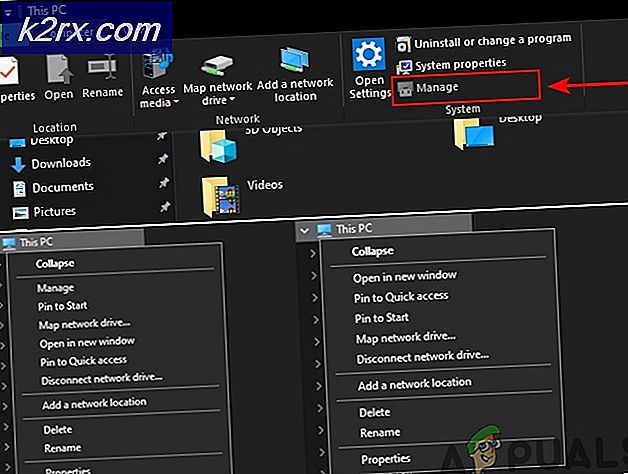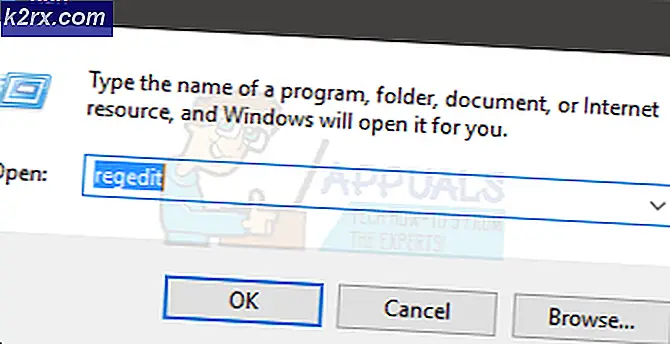Fix: Masalah Konektivitas karena Pembaruan Kesalahan WPD (2/22/2016)
Beberapa pengguna Windows 7, Windows 8 / 8.1 dan Windows 10 melaporkan masalah yang melibatkan Windows karena tidak dapat mengenali perangkat berbasis MTP. Masalah ini terjadi setelah pengguna menginstal pembaruan Windows opsional dan tidak terdokumentasi Microsoft - WPD - 2/22/2016 12:00:00 AM - 5.2.5326.4762 . Setelah instalasi, telepon dan perangkat portabel yang menggunakan MTP, termasuk smartphone Android dan Windows, tidak dapat dideteksi dengan benar di Windows 10.
Microsoft menghapus driver dari Pembaruan Windows pada hari yang sama segera masalah itu diidentifikasi, tetapi jika Anda sudah menginstal pembaruan ini, Anda dapat menggunakan pemecah masalah driver Microsoft untuk memperbaiki masalah ini. Selain ini, Anda dapat mengembalikan driver untuk menghapusnya dari sistem dan kemudian mencegahnya menginstal ulang.
Metode 1: Menggunakan Driver Troubleshooter
Microsoft telah mengembangkan pemecah masalah driver untuk memperbaiki masalah pada sistem operasi yang terpengaruh.
- Unduh Pemecah Masalah Windows dari sini dan klik dua kali untuk meluncurkannya.
- Klik Temukan perbaikan atau solusi untuk masalah baru 108018 dan klik Berikutnya
- Pemecah masalah akan mencari bug driver dan jika terdeteksi, Anda akan melihat layar yang memberi tahu Anda Masalah Emerging 108018 telah diperbaiki.
- Klik Tutup untuk keluar dari pemecah masalah dan kemudian coba menyambungkan perangkat MTP Anda lagi.
Metode 2: Melakukan Pemulihan Sistem
Untuk melakukan pemulihan sistem, Anda harus sudah mengaturnya dengan titik pemulihan sebelumnya yang tersedia.
TIP PRO: Jika masalahnya ada pada komputer Anda atau laptop / notebook, Anda harus mencoba menggunakan Perangkat Lunak Reimage Plus yang dapat memindai repositori dan mengganti file yang rusak dan hilang. Ini berfungsi dalam banyak kasus, di mana masalah ini berasal karena sistem yang rusak. Anda dapat mengunduh Reimage Plus dengan Mengklik di Sini- Tekan Tombol Windows + R untuk membuka perintah Jalankan.
- Ketik rstrui di command prompt dan klik OK .
- Jika titik pemulihan sistem tersedia, Anda akan melihat titik pemulihan sistem yang Dianjurkan atau yang dapat Anda pilih sendiri. Ikuti petunjuknya dan pastikan sistem Anda dipulihkan ke titik sebelum 8 Maret, saat pembaruan diluncurkan.
- Ketika sistem Anda kembali online, coba hubungkan perangkat MTP Anda untuk mengkonfirmasi jika masalah telah diperbaiki.
Metode 3: Mengembalikan Pengandar Perangkat
- Hubungkan perangkat berbasis MTP Anda ke PC Anda.
- Tekan Windows + X dan pilih Device Manager . Anda dapat alternatif, tekan tombol WIN + R untuk membuka dialog run, ketik devmgmt.msc dan klik OK . Jika Anda diminta untuk hak istimewa admin untuk tindakan ini, berikan.
- Cari perangkat dengan seruan kuning atau merah di sebelahnya. Itu harus memiliki nama ponsel Anda atau perangkat MTP lain.
- Klik kanan pada perangkat dan pilih Update Driver Software .
- Pilih Jelajahi komputer saya untuk perangkat lunak driver dan pilih Biarkan saya memilih dari daftar driver yang tersedia di komputer saya.
- Pilih Perangkat Seluler, atau nama perangkat Anda jika tersedia dan periksa Tampilkan perangkat keras yang kompatibel . Klik Berikutnya .
- Setelah driver diinstal, reboot PC, hubungkan perangkat Anda dan verifikasi apakah Windows dapat mendeteksinya.
Untuk mencegah driver menginstal ulang, lakukan langkah-langkah ini
- Buka Start Menu, ketik cmd, klik kanan padanya dan Run as Administrator. Anda harus memberikan kontrol UAC jika diminta. Anda juga dapat menekan Win + X dan memilih Windows Powershell (Admin) .
- Ketik pnputil.exe -e dan tekan enter. Ini akan menampilkan daftar semua driver yang diinstal.
- Gulir daftar dan cari entri yang cocok dengan contoh di bawah ini. Catat nama file .inf yang terkait. Seharusnya sesuatu seperti oemXX.inf dengan satu atau dua digit angka setelah oem, dan memiliki tanggal dan versi Pengemudi seperti yang ditunjukkan di sini.
- Ketik pnputil.exe -d oemXX.inf, di mana XX adalah nomor dalam nama file seperti yang ditunjukkan pada contoh di atas. Tekan Enter dan driver yang salah akan dihapus dari sistem Anda.
TIP PRO: Jika masalahnya ada pada komputer Anda atau laptop / notebook, Anda harus mencoba menggunakan Perangkat Lunak Reimage Plus yang dapat memindai repositori dan mengganti file yang rusak dan hilang. Ini berfungsi dalam banyak kasus, di mana masalah ini berasal karena sistem yang rusak. Anda dapat mengunduh Reimage Plus dengan Mengklik di Sini